ブルーレイディスク/DVDレコーダー サポート・お問い合わせ
|
コピー/ダビングする
ディスクにおさまるようにコピーしたい
| 対象製品 |
|---|
| BDZ-ET2100 / ET1100 / EW1100 / EW510 / E510 |
長時間番組の画質を落とさずにコピーするには
例:5時間番組(地上デジタル放送)を、録画モードDRで録画した場合
-
BDに記録可能な時間を調べる。
BD(25GB)は、約3時間なので、BDを2枚用意します。
-
映像(タイトル)を分割する。
BD(25GB)2枚に保存するため、5時間の番組を2時間30分ずつに分けます。
-
録画時のモードのままBDにダビングする。
分割した番組を、それぞれダビングします。
関連項目
画質を落としてコピーするには
タイトルを分割せず、1枚のディスクにおさめたい場合は、画質を落としてダビングします。
タイトルダビング画面で[自動調整]を選ぶと、ディスクの残量に応じてダビングモードを自動で調整します。
タイトルをダビングモードごとに調整したい場合は、以下のページをご覧ください。
![]()
- 画質変換ダビングは、ダビングする映像の長さ(または再生時間)と同じくらいの時間がかかります。
- 高速ダビングと異なり、画質変換ダビング中は録画が行われず、再生などの他の操作もできません。録画時に録画モードを設定しておくことをおすすめします。
フォルダ内の映像をまとめてコピーするには(連ドラ一括ダビング)
-
ディスクを入れ、フォルダ表示にする。
-
ダビングしたいフォルダを選ぶ。
-
フォルダを選び、《オプション》ボタンを押す。
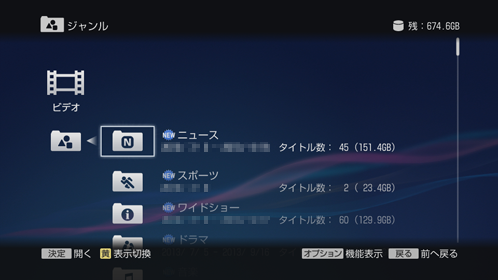
-
[ディスクへダビング]>[フォルダ内すべて]を選び、《決定》ボタンを押す。
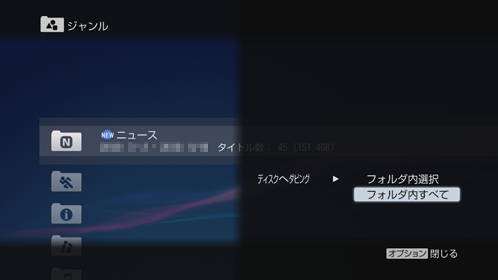
タイトルダビング画面が表示され、フォルダ内で録画日などの古い順にタイトルが並びます。上から順に30個まで選ばれます。
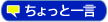
- [フォルダ内選択]を選ぶと、タイトルを選んでダビングできます。
-
-
ダビングを開始する。
-
[実行]を選び、《決定》ボタンを押す。
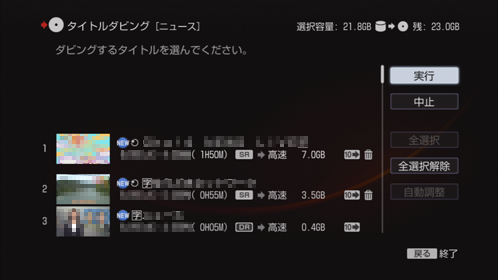
-

